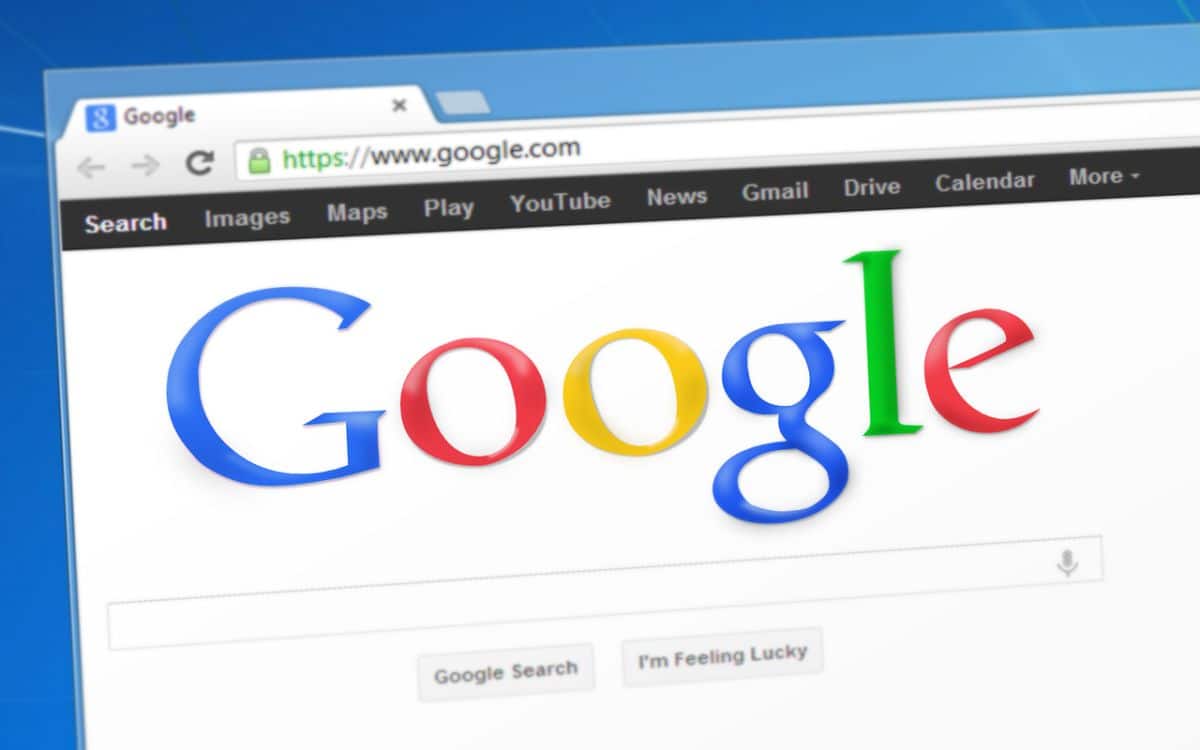
Chrome, además de recibir mejoras habitualmente, también dispone de funciones ocultas que tú, como usuario, debes activar. Son las conocidas como Chrome Flags. Te vamos a explicar en qué consisten estas funciones y cuáles pueden ser interesantes.
Chrome es, sin duda alguna, el navegador web más usado actualmente. Según datos recientes, más del 60 por ciento del mercado lo ocupa el navegador de Google. Es más, si nos basamos en la cuota de España, ésta sube a más del 70 por ciento. Y es que Chrome dispone de versiones para escritorio y para móviles de los principales sistemas operativos. Por otro lado, las Chrome Flags pueden ser activadas –o desactivadas– tanto en un ordenador como en un móvil; accederemos a ellas media te una dirección web. Pero pasemos a explicarte en qué consisten exactamente y cuáles de ellas pueden resultarte interesantes, para el día a día.
Qué son las Chrome Flags
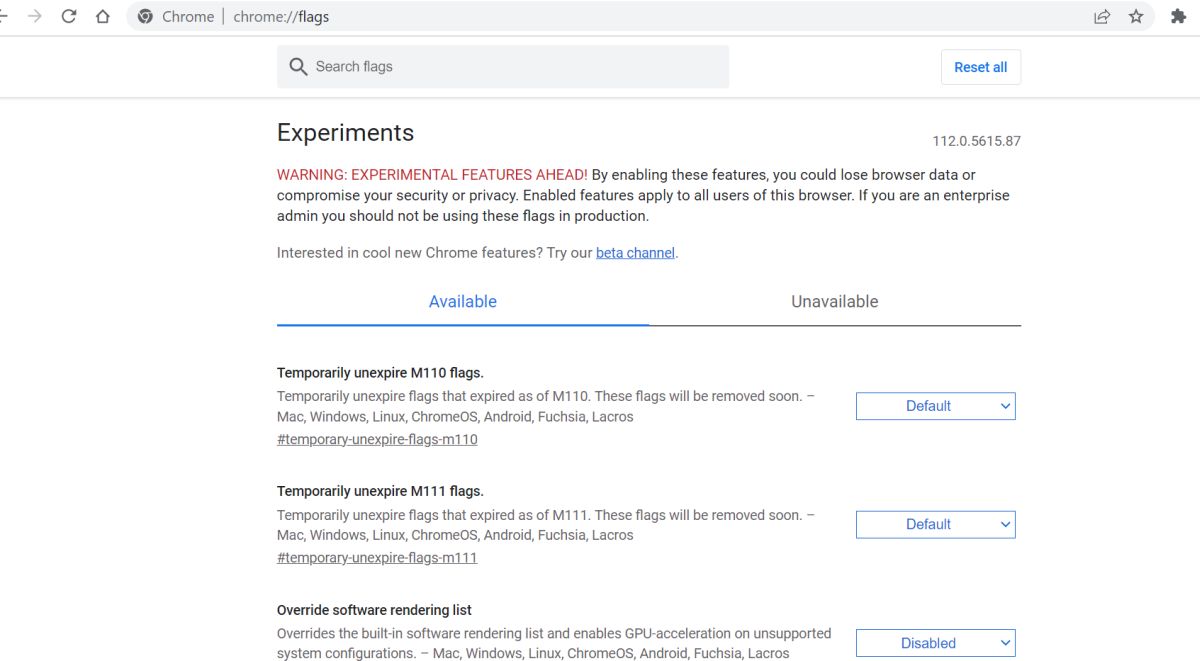
Google siempre está intentando crear nuevas funciones para sus productos. Uno de los más importantes de su extenso catálogo es el navegador web Chrome. Y aunque como usuarios finales que somos, comprobamos que van llegando muchas mejoras, algunas de ellas no llegan a estar pulidas del todo y se quedan ‘escondidas’ y que sea el propio usuario quien decida si activarla o no.
Encontrarlas, es realmente fácil. No debes bajarte ninguna aplicación ni hacer nada en el código fuente del navegador. Entonces, ¿qué debemos hacer para entrar en ese menú oculto del que hablamos? Simplemente debes teclear en la barra de direcciones del navegador –ya sea en el ordenador o en el móvil–, lo siguiente:
Con esto, no encontraremos en una nueva pantalla con muchas opciones. Estas opciones –o funciones– son las conocidas como Chrome Flags. Eso sí, antes de empezar a explorar y activar las que nos interesen, al comienzo de la pantalla que nos aparece, bautizada bajo el nombre ‘Experiments’, nos aparece un aviso en el que se nos informa de lo siguiente:
«Si habilita estas funciones, podría perder datos del navegador o poner en peligro su seguridad o privacidad. Las características habilitadas se aplican a todos los usuarios de este navegador. Si usted es un administrador de empresa no debe utilizar estas Flags -banderas- en la producción.»
Las mejores Chrome Flags que puedes encontrar
Buscando entre las opciones de la página de Experimentals, encontraremos funciones interesantes que podremos habilitar, si así lo decidimos. Eso sí, ten cuenta que si al final no funciona como debiese, estas funciones no están depuradas y pueden traer errores muy a menudo. Sin embargo, vamos a enumerar unas cuantas que, bajo nuestra opinión, son de las mejores opciones que encontrarás. Aunque al final debes ser tú quien decida cuál se ajusta más a tus necesidades.
Reader mode Chrome Flags

Esta Flag lo que hará si la habilitas, es poder leer las páginas de Internet –ojo, siempre usando Google Chrome–, sin distracciones. ¿Qué queremos decir con esto? Pues que tendrás el “Modo Lector” activado. Sin que nada te distraiga: anuncios, imágenes, vídeos, etc. Si lo habilitas, leerás los artículos de Internet como si de un libro electrónico se tratase.
Auto Dark Mode for web content

Esta Flag está indicada para todos aquellos amantes del modo oscuro. Aunque puedes activar esta opción en el navegador final, existen algunas páginas web que no son muy amigables con esta opción. Pues activando esta opción, forzarás que todas tus lecturas se hagan de este modo. Asimismo, es una manera de que los ojos descansen algo más con la lectura y más cuando se trata de la noche.
Parallel Downloading Chrome Flags

Otra de las opciones que hemos encontrado interesante es la que hace referencia a las descargas que solemos hacer por Internet. En muchas ocasiones, descargar archivos con mucho peso hace que ésta se vuelva interminable. Para ello, activando esta Flag de Chrome agilizaremos todas las descargas y, haremos que el navegador descargue el mismo archivo en diferentes partes y de diferentes servidores.
Show Autofill predictions Chrome Flags

A nadie le gusta tener que rellenar formularios cada dos por tres. Es más, los datos son siempre los mismos. Al activar este Chrome Flag permitirás que el navegador autorrellene por ti estos formularios. Esto lo consigue el navegador de la información que ha ido recolectando al cabo del tiempo y del uso que le has dado.
Algunos Chrome Flags interesantes para móviles
Existen algunas opciones de este menú oculto de Google Chrome que solamente funcionarán con la versión móvil -Android o iOS- del navegador web de Google. A continuación te dejamos algunos que hemos creído que pueden resultarte interesantes:
Reading List – opción solamente para versiones móviles
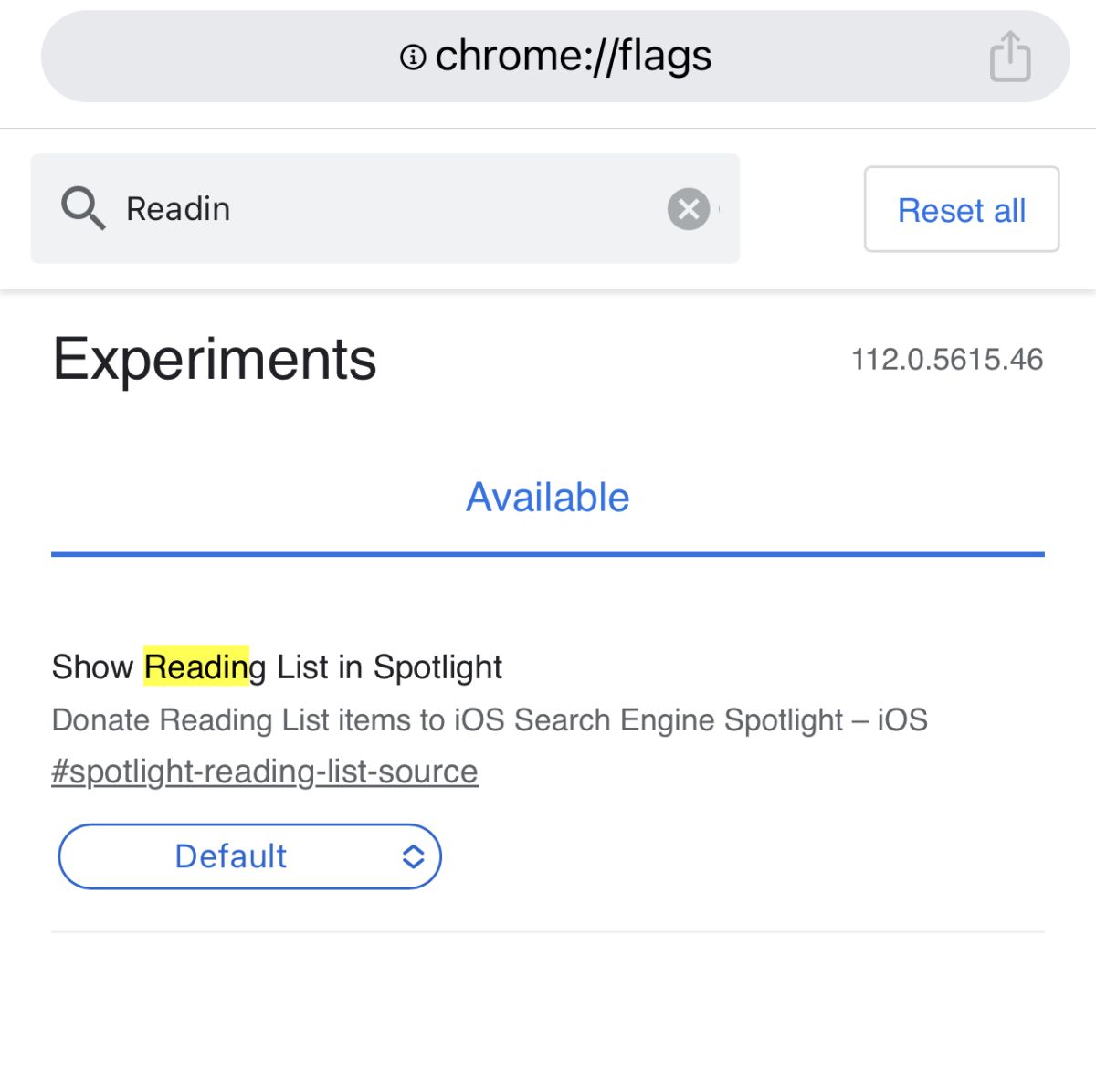
Continuamos con las buenas experiencias a la hora de leer artículos por Internet. En muchas ocasiones, por falta de tiempo, no podemos leer con tranquilidad un artículo que hemos encontrado en nuestra página favorita de Internet. Pero como no quieres perder el enlace, lo mejor es guardarlo. Así pues, es mejor dejarlo almacenado en una lista de lectura. Y para esto último sirve la Chrome Flag Read Later –leer más tarde–. Existen diferentes aplicaciones en las tiendas de las plataformas, sin embargo, de esta manera te ahorras espacio en el dispositivo y tendrás todas tus lecturas bien ordenadas.
Price Traking Chrome Flags
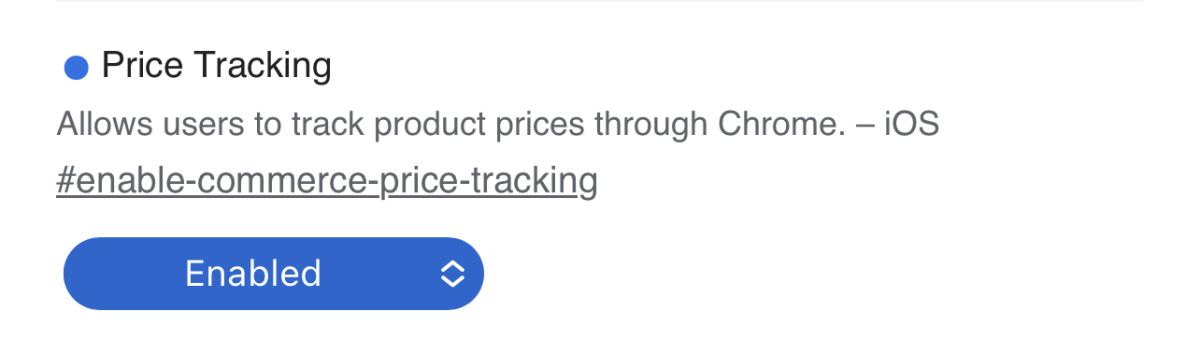
Si eres de esos usuarios que intentan seguir los precios de los productos que quiere adquirir para conseguir una ganga, esta Chrome Flag es, quizá, la tuya. Se llama ‘Price Traking’ o seguimiento de precios. Activándola, el usuario conseguirá que el navegador de Google haga seguimiento de los productos que se encuentren abiertos en sus pestañas. Solamente debes activar esta función y cuando el precio de ese producto en concreto, suba o baje, recibirás una notificación en tu dispositivo para que puedas actuar en consecuencia; es decir, comprar o no comprar.
Experience Kit Calendar
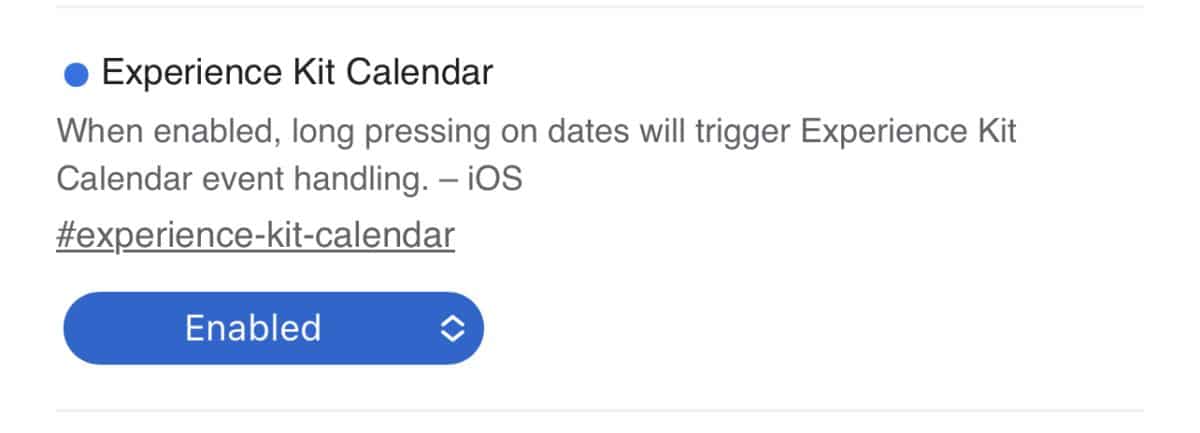
Por último, te vamos a dejar con una Chrome Flag si eres de los que suelen apuntar muchas citas en los calendarios de tus dispositivos. Su nombre es ‘Experience Kit Calendar’ y permitirá añadir citas rápidas en calendarios como los de Apple o Google Calendar al realizar una presión larga sobre una fecha. En ese momento aparecerá un menú flotante en el que se te ofrecerán todas las opciones disponibles.